Usar a CLI de plataforma cruzada para o Azure DevOps usando tokens de acesso pessoal
Azure DevOps Services | Azure DevOps Server 2022 - Azure DevOps Server 2019
Use tokens de acesso pessoal (PATs) com a CLI de plataforma cruzada para DevOps do Azure.
Importante
Não recomendamos o uso da autenticação básica. Para os Serviços de DevOps do Azure, consulte Entrar com um PAT.
Pré-requisitos
Baixe a versão mais recente do código-fonte Node.js partir da página de downloads do código-fonte Node.js
Instalar a CLI de plataforma cruzada para o Azure DevOps
- Instale o tfx-cli usando
npm, um componente do Node.js executando:
npm i -g tfx-cliPara obter mais informações sobre tfx-cli, consulte a CLI do nó para Azure DevOps no GitHub.
- Instale o tfx-cli usando
Token de acesso pessoal
Crie um token de acesso pessoal e cole-o no comando de entrada.
~$ tfx login
Copyright Microsoft Corporation
> Service URL: {url}
> Personal access token: xxxxxxxxxxxx
Logged in successfully
Consulte os seguintes exemplos de URLs válidos:
https://marketplace.visualstudio.comhttps://youraccount.visualstudio.com/DefaultCollection
Configurar para autenticação Básica
Aviso
Não recomendamos a autenticação básica. Ativar a autenticação básica do IIS causa vários problemas e, em vez disso, você deve usar tokens de acesso pessoal (PATs). Por exemplo, se você ativar a autenticação básica do IIS, a linha de comando do GIT deixará de funcionar.
Siga estas etapas para habilitar a autenticação básica para sua instância de DevOps do Azure:
Aviso
A autenticação básica envia nomes de usuário e senhas em texto sem formatação. Considere configurar o Servidor de DevOps do Azure para usar SSL para habilitar a comunicação segura ao usar a autenticação básica.
Instale o recurso para IIS
Basic Authenticationno Gerenciador do Servidor.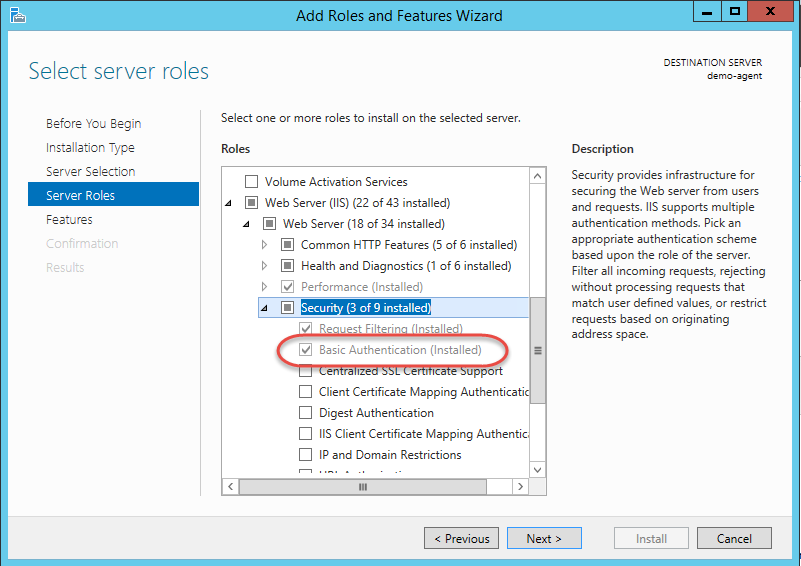
Abra o Gerenciador do IIS e expanda para o
Azure DevOps Serversite, clique duas vezes noAuthenticationbloco no modo de exibição Recursos.Escolha
Basic Authenticationna lista de métodos de autenticação. EscolhaEnablena coluna da direita. Agora você deve verBasic Authenticationhabilitado.
Observação
Deixe as configurações de domínio e território para Autenticação Básica vazias.
Iniciar sessão tfx com autenticação Básica
Agora você pode começar a usar tfx contra o seu servidor. Entre antes de emitir comandos.
Insira o seguinte comando:
tfx login --auth-type basicAdicione a URL do serviço.
Adicione seu nome de usuário. Use
domain\user(por exemplo, fabrikam\peter). Se você estiver trabalhando em uma máquina de grupo de trabalho, usemachinename\usero .Adicione sua senha. Digite a senha do nome de usuário que você inseriu anteriormente.
Agora você pode usar qualquer outro comando tfx.
> tfx login --auth-type basic
Copyright Microsoft Corporation
Enter service url > http://localhost:8080/tfs/defaultcollection
Enter username > fabfiber\peter
Enter password > *******
logged in successfully